Konfigurasi Database Server menggunakan MySQL di Windows server 2012
MySQL adalah sebuah perangkat lunak sistem manajemen basis data SQL atau DBMS
yang multialur,multipengguna,dengan 6 juta instalasi di seluruh dunia.Pada saat ini MySQL merupakan database server yang sangat terkenal di dunia, semua itu tak lain karena bahasa dasar yang digunakan untuk mengakses database yaitu SQL. SQL (Structured Query Language) pertama kali diterapkan pada sebuah proyek riset pada laboratorium riset San Jose, IBM yang bernama system R. Kemudian SQL juga dikembangan oleh Oracle, Informix dan Sybase. Dengan menggunakan SQL, proses pengaksesan database lebih user-friendly dibandingan dengan yang lain, misalnya dBase atau Clipper karena mereka masih menggunakan perintah-perintah pemrograman murni.
Assalamualaikum wr.wb.
Pada kesempatan kali ini saya akan menjelaskan tutorial cara Konfigurasi Database server menggunakan perangkat lunak MySQL di windows server 2012 , mau tau tutorial nya oke kita langsung masuk saja ke tutorial nya.
Oh iya di sini ada sedikit syarat-syarat untuk konfigurasi Database server antara lain:
-Di butuhkan koneksi internet
-Adanya perangkat MySQL
-Adanya software Notepad++
PERTAMA kita di sini install MySQL nya kita download yang (mysql-5.5.62-winx64.msi) lalu kita klik download.
Muncul perintah kita di sini di perintahkan untuk login dan sign up untuk mendownload si MySQL tersebut,di sini kita pilih "no thanks,just start my download" agar mendownload dengan cepat tanpa login dan sign up.
Di sini kita sudah download MySQL nya.
Kita jalankan MySQL nya dengan klik Run.
Muncul Pop up MySQL di sini kita klik next.
Ceklis I accept the terms in the license agreement yang berarti kita menyetujui persyaratan berikut lalu klik next.
Kita di perintahkan untuk memilih type setup di sini kita pilih Typical karena recomended untuk user.
Lalu di sini kita klik install.
Finish...
Lalu klik next.
Di sini kita pilih config type kita pilih detailed configuration lalu klik next.
Lalu di server type kita pilih developer machine lalu klik next.
Di bagian ini kita di suruh pilih database usage , kita pilih multifunctional database.
lalu di bagian ini kita di perintahkan untuk memilih drive dan direktory di sini kita pilih C: lalu klik next.
Di bagian ini pun kita di suruh setting server bertujuan agar di batasi yang connect ke si server tersebut,kita pilih Decision support (DSS)/OLAP.
Di bagian ini kita next saja.
Setelah itu kita pilih character set , pilih Standard character set lalu klik next.
Di sini kita ceklis Install as windows service dan service name nya MySQL lalu klik next.
Di Security option kita pilih Modify security setting dan di sini kita buat password baru
isi password sesuka kalian tetapi kalian harus mengingat password tersebut di karenakan kita akan login dengan password yang kita buat ini.
Execute...
Finish...
Search MySQL 5.5 Command line client di windows 2012.
Masukan Password yang kita buat tadi.
Kita coba buat database , masukan perintah create database coba<penamaan>;
lalu kita masukan perintah show databases; untuk melihat database yang sudah ada.
Lalu masukan perintah use coba yaitu perintah untuk menggunakan database yang bernama "coba".
Di sini kita akan membuat table sebelum buat kita harus tau dulu apa itu char dan varchar
char adalah tipe data karakter yang panjangnya tetap.ini artinya MySQL akan menglokasikan memori pada media penyimpanan untuk menyimpan tipe data ini sebesar ukuran maksimum yang kita minta contohnya deklarasi char(5) artinya MySQL akan otomatis melakukan alokasi ukuran sebesar 5 character,walaupun kita hanya mengisi data sebanyak 3 character , sedangkan varchar adalah tipe data karakter yang panjangnya tidak tetap.ini berarti MySQL akan mengalokasikan memori pada media penyimpanan hanya sebesar atau sepanjang ukuran data aktual yang di isikan.Contohnya deklarasikan varchar(5) dan pada field(dalam table) tersebut kita isi 3 karakter maka pada media penyimpanan hanya akan di alokasikan 3 karakter saja.
Masukan perintah create table bio(nama table) lalu enter di sini kita tambahkan baris yaitu no char (15) primary key lalu nama varchar (20), lalu kelas varchar (5) lalu ); kenapa harus primary key? karena otomatis si primary key yang sudah di tentukan sebagai index otomatis tanpa melakukanya manual indexing , untuk melihat hasil dari table yang sudah kita buat masukan perintah show tables;
Untuk melihat hasil lebih lengkap lagi kita masukan perintah desc bio(nama table); di situ sudah tertera apa saja yang kita buat tadi,ada sedikit tips di sini kita akan menghapus field(dalam table) yang sudah ada dalam table yaitu kita masukan saja perintah alter table bio drop kelas;
dan di sini kita liat lagi hasilnya nama kelas yang ada di field(dalam kolom) hilang karena sudah di drop/buang.
Di sini kita juga bisa menambahkan field(dalam table) lagi masukan saja perintah alter table bio lalu add kelas varchar (5);
Selanjutnya kita akan memasukan daftar-daftar ke dalam field(dalam table) masukan saja perintah
insert into bio lalu (no, nama, kelas) lalu value lalu ('1','fakih','tkjb'); untuk melihat value yang sudah kita buat masukan saja perintah select *from bio; dan di situ terlihat value yang kita buat.
Di sini kita coba menambahkan lagi di dalam field nya kita masukan perintah insert into bio lalu (no, nama, kelas) lalu value lalu ('2','ifals','tkr'); dan kita coba liat hasil nya dengan masukan perintah select *from bio;
Di sini saya mau menambahkan tips lagi kira-kira bagaimana kalau di backup dan restore di MySQL via CLI dan apakah bisa kita edit database kita menggunakan notepad jawabanya adalah bisa oke kita simak tutorial tambahanya Pertama kita download notepad++ di dalam windows server 2012 nya.
Setelah sudah di download kita beralih ke CMD , masuk ke direktori C:\Program Files\MySQL\MySQL Server 5.5\bin lalu masukan perintah mysql -u root -p , -u yang berarti user root dan -p yang berarti password.
Lalu di sini kita akan mem backup database yang sudah kita buat tadi pastikan ada database yang kita buat tadi.
Selanjutnya keluar dari MySQL nya dengan perintah \q sekarang kita akan lakukan backup dengan perintah mysqldump -u root -p --database coba(nama database)> backup.sql(nama backup file)
Lalu kita cari di folder tepatnya di program files>MySQL>MySQL Server 5.5>bin di situ ada hasil backup kita.
Sekarang kita edit backup nya menggunakan notepad++ di sini kita akan menambahkan value di dalam table dan jangan lupa save.
Sekarang saatnya restore hasil dari backup kita tadi yang sudah di edit dengan notepad++ masukan perintah mysql -u root -p < backup.sql(nama backup file)
Di sini kita akan melihat apakah hasilnya berhasil atau tidak? dan hasilnya pun berhasil.
Ya sekian dari saya semoga tutorial ini bermanfaat bagi kita semua
Wasalamualaikum wr.wb.
yang multialur,multipengguna,dengan 6 juta instalasi di seluruh dunia.Pada saat ini MySQL merupakan database server yang sangat terkenal di dunia, semua itu tak lain karena bahasa dasar yang digunakan untuk mengakses database yaitu SQL. SQL (Structured Query Language) pertama kali diterapkan pada sebuah proyek riset pada laboratorium riset San Jose, IBM yang bernama system R. Kemudian SQL juga dikembangan oleh Oracle, Informix dan Sybase. Dengan menggunakan SQL, proses pengaksesan database lebih user-friendly dibandingan dengan yang lain, misalnya dBase atau Clipper karena mereka masih menggunakan perintah-perintah pemrograman murni.
Assalamualaikum wr.wb.
Pada kesempatan kali ini saya akan menjelaskan tutorial cara Konfigurasi Database server menggunakan perangkat lunak MySQL di windows server 2012 , mau tau tutorial nya oke kita langsung masuk saja ke tutorial nya.
Oh iya di sini ada sedikit syarat-syarat untuk konfigurasi Database server antara lain:
-Di butuhkan koneksi internet
-Adanya perangkat MySQL
-Adanya software Notepad++
PERTAMA kita di sini install MySQL nya kita download yang (mysql-5.5.62-winx64.msi) lalu kita klik download.
Muncul perintah kita di sini di perintahkan untuk login dan sign up untuk mendownload si MySQL tersebut,di sini kita pilih "no thanks,just start my download" agar mendownload dengan cepat tanpa login dan sign up.
Di sini kita sudah download MySQL nya.
Kita jalankan MySQL nya dengan klik Run.
Muncul Pop up MySQL di sini kita klik next.
Ceklis I accept the terms in the license agreement yang berarti kita menyetujui persyaratan berikut lalu klik next.
Kita di perintahkan untuk memilih type setup di sini kita pilih Typical karena recomended untuk user.
Lalu di sini kita klik install.
Finish...
Lalu klik next.
Di sini kita pilih config type kita pilih detailed configuration lalu klik next.
Lalu di server type kita pilih developer machine lalu klik next.
Di bagian ini kita di suruh pilih database usage , kita pilih multifunctional database.
lalu di bagian ini kita di perintahkan untuk memilih drive dan direktory di sini kita pilih C: lalu klik next.
Di bagian ini pun kita di suruh setting server bertujuan agar di batasi yang connect ke si server tersebut,kita pilih Decision support (DSS)/OLAP.
Di bagian ini kita next saja.
Setelah itu kita pilih character set , pilih Standard character set lalu klik next.
Di sini kita ceklis Install as windows service dan service name nya MySQL lalu klik next.
Di Security option kita pilih Modify security setting dan di sini kita buat password baru
isi password sesuka kalian tetapi kalian harus mengingat password tersebut di karenakan kita akan login dengan password yang kita buat ini.
Execute...
Finish...
Search MySQL 5.5 Command line client di windows 2012.
Masukan Password yang kita buat tadi.
Kita coba buat database , masukan perintah create database coba<penamaan>;
lalu kita masukan perintah show databases; untuk melihat database yang sudah ada.
Lalu masukan perintah use coba yaitu perintah untuk menggunakan database yang bernama "coba".
Di sini kita akan membuat table sebelum buat kita harus tau dulu apa itu char dan varchar
char adalah tipe data karakter yang panjangnya tetap.ini artinya MySQL akan menglokasikan memori pada media penyimpanan untuk menyimpan tipe data ini sebesar ukuran maksimum yang kita minta contohnya deklarasi char(5) artinya MySQL akan otomatis melakukan alokasi ukuran sebesar 5 character,walaupun kita hanya mengisi data sebanyak 3 character , sedangkan varchar adalah tipe data karakter yang panjangnya tidak tetap.ini berarti MySQL akan mengalokasikan memori pada media penyimpanan hanya sebesar atau sepanjang ukuran data aktual yang di isikan.Contohnya deklarasikan varchar(5) dan pada field(dalam table) tersebut kita isi 3 karakter maka pada media penyimpanan hanya akan di alokasikan 3 karakter saja.
Masukan perintah create table bio(nama table) lalu enter di sini kita tambahkan baris yaitu no char (15) primary key lalu nama varchar (20), lalu kelas varchar (5) lalu ); kenapa harus primary key? karena otomatis si primary key yang sudah di tentukan sebagai index otomatis tanpa melakukanya manual indexing , untuk melihat hasil dari table yang sudah kita buat masukan perintah show tables;
Untuk melihat hasil lebih lengkap lagi kita masukan perintah desc bio(nama table); di situ sudah tertera apa saja yang kita buat tadi,ada sedikit tips di sini kita akan menghapus field(dalam table) yang sudah ada dalam table yaitu kita masukan saja perintah alter table bio drop kelas;
dan di sini kita liat lagi hasilnya nama kelas yang ada di field(dalam kolom) hilang karena sudah di drop/buang.
Di sini kita juga bisa menambahkan field(dalam table) lagi masukan saja perintah alter table bio lalu add kelas varchar (5);
Selanjutnya kita akan memasukan daftar-daftar ke dalam field(dalam table) masukan saja perintah
insert into bio lalu (no, nama, kelas) lalu value lalu ('1','fakih','tkjb'); untuk melihat value yang sudah kita buat masukan saja perintah select *from bio; dan di situ terlihat value yang kita buat.
Di sini kita coba menambahkan lagi di dalam field nya kita masukan perintah insert into bio lalu (no, nama, kelas) lalu value lalu ('2','ifals','tkr'); dan kita coba liat hasil nya dengan masukan perintah select *from bio;
Di sini saya mau menambahkan tips lagi kira-kira bagaimana kalau di backup dan restore di MySQL via CLI dan apakah bisa kita edit database kita menggunakan notepad jawabanya adalah bisa oke kita simak tutorial tambahanya Pertama kita download notepad++ di dalam windows server 2012 nya.
Setelah sudah di download kita beralih ke CMD , masuk ke direktori C:\Program Files\MySQL\MySQL Server 5.5\bin lalu masukan perintah mysql -u root -p , -u yang berarti user root dan -p yang berarti password.
Lalu di sini kita akan mem backup database yang sudah kita buat tadi pastikan ada database yang kita buat tadi.
Selanjutnya keluar dari MySQL nya dengan perintah \q sekarang kita akan lakukan backup dengan perintah mysqldump -u root -p --database coba(nama database)> backup.sql(nama backup file)
Lalu kita cari di folder tepatnya di program files>MySQL>MySQL Server 5.5>bin di situ ada hasil backup kita.
Sekarang kita edit backup nya menggunakan notepad++ di sini kita akan menambahkan value di dalam table dan jangan lupa save.
Sekarang saatnya restore hasil dari backup kita tadi yang sudah di edit dengan notepad++ masukan perintah mysql -u root -p < backup.sql(nama backup file)
Di sini kita akan melihat apakah hasilnya berhasil atau tidak? dan hasilnya pun berhasil.
Ya sekian dari saya semoga tutorial ini bermanfaat bagi kita semua
Wasalamualaikum wr.wb.







































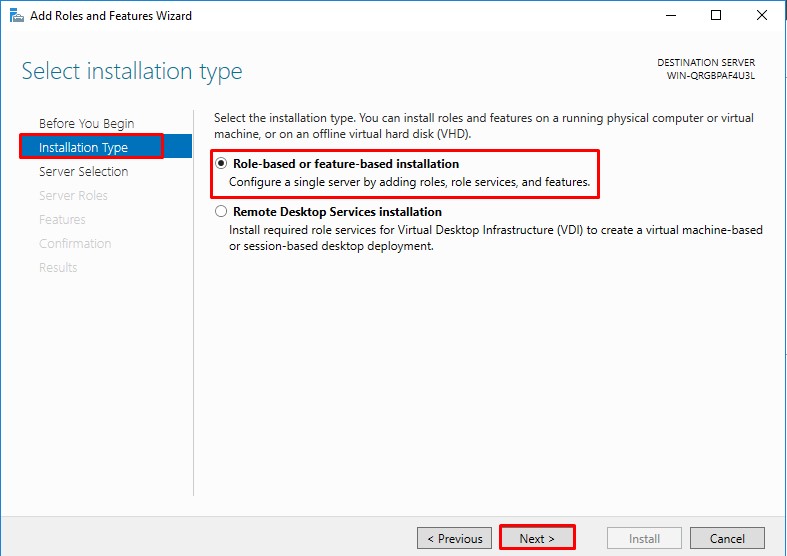
mantull gan
BalasHapuslampu servis hp